首页 > 如何通过Chrome浏览器解决网页加载卡顿问题
如何通过Chrome浏览器解决网页加载卡顿问题
来源:Chrome浏览器官网时间:2025-05-10
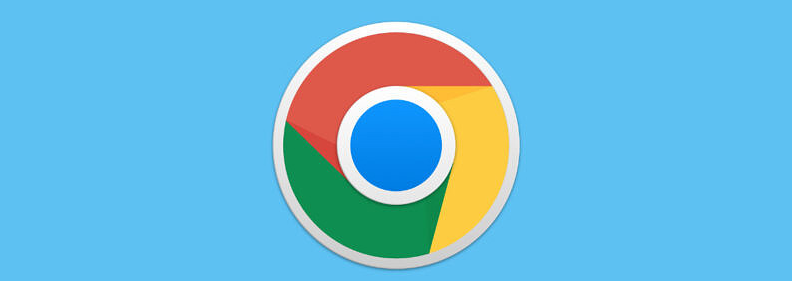
优化网络连接
1. 检查网络速度:使用在线网络测速工具,查看当前网络的下载速度和上传速度。如果网络速度较慢,可尝试重启路由器或调整网络设置,如更改无线频道、调整路由器天线方向等,以改善网络连接质量。
2. 关闭其他占用网络的程序:在电脑或设备上,关闭正在后台下载、上传或进行网络通信的其他程序,如下载工具、云存储同步软件等,确保Chrome浏览器能够获得足够的网络带宽来加载网页。
清理浏览器缓存和数据
1. 清除浏览数据:在Chrome浏览器中,点击右上角的三个点图标,选择“更多工具”,然后点击“清除浏览数据”。在弹出的对话框中,选择要清除的数据类型,如“缓存的图片和文件”“Cookie及其他网站数据”等,并设置清除的时间范围,最后点击“清除数据”按钮。这样可以删除浏览器中保存的过时或无效的数据,减少网页加载时需要处理的数据量,从而提高加载速度。
2. 禁用不必要的扩展程序:在Chrome浏览器中,点击右上角的三个点图标,选择“更多工具”,然后点击“扩展程序”,进入扩展程序管理页面。逐一禁用那些不常用或可能与当前网页冲突的扩展程序,观察是否还会卡顿。如果禁用后不再卡顿,可以逐个重新启用扩展程序,以确定是哪个扩展程序导致的问题。对于确定不需要的扩展程序,可以直接点击“移除”按钮将其卸载。
调整浏览器设置
1. 开启硬件加速:在Chrome浏览器中,点击右上角的三个点图标,选择“设置”,然后在左侧菜单中点击“高级”。在“系统”部分,确保“使用硬件加速模式(如果可用)”选项被勾选。硬件加速可以利用电脑的GPU来加速图形渲染,包括网页的加载和显示,从而提高网页的加载速度和流畅度。
2. 减少标签页数量:同时打开过多的标签页会占用大量的系统资源和内存,导致网页加载卡顿。尽量关闭不需要的标签页,只保留正在使用的网页,以释放系统资源,提高浏览器的运行速度。
更新浏览器和操作系统
1. 更新Chrome浏览器:在Chrome浏览器中,点击右上角的三个点图标,选择“帮助”,然后点击“关于Google Chrome”,浏览器会自动检查更新并提示你进行安装。保持浏览器为最新版本,旧版本可能存在性能问题或与某些网站的兼容性问题,影响网页加载速度。
2. 更新操作系统:进入电脑或设备的系统设置,检查是否有可用的操作系统更新。安装最新的操作系统更新,可能会修复一些与网络连接、系统性能相关的漏洞或问题,从而改善网页加载情况。
推荐多款谷歌浏览器下载安装包管理软件,帮助用户高效管理安装文件,提升系统整洁与维护效率。
2025-12-25
google Chrome浏览器扩展插件管理优化技巧,讲解插件启用、禁用及批量操作方法,帮助用户高效管理浏览器扩展,提升使用体验。
2025-12-28
谷歌浏览器支持快捷键调用网页翻译功能。文章介绍设置方法及应用技巧,让翻译过程更高效便捷。
2025-12-28
谷歌浏览器支持快速下载安装及隐私保护设置,通过操作管理浏览记录和权限,提升浏览安全性和数据防护能力。
2025-12-15
google Chrome浏览器跨平台可优化缓存并加速浏览。文章讲解清理步骤、系统调节及性能提升,中间部分说明如何提升网页加载速度,实现顺畅访问体验。
2025-12-14
谷歌浏览器广告拦截功能强大。教程讲解插件配置和规则设置,让用户浏览网页更干净流畅。
2025-12-02
google Chrome浏览器跨系统便携版安装操作简明,本指南提供注意事项与多平台操作技巧。用户可高效完成安装并优化系统兼容性。
2025-11-27
结合实战案例,讲解google浏览器断点续传的优化技巧与操作方法,保障下载安装包下载的稳定不中断。
2025-11-28
针对Chrome浏览器下载链接被拦截的问题,本文分享有效的防护和配置方法,保障下载安全,避免误拦截影响使用体验。
2025-12-27
Google Chrome浏览器初次安装容易忽略的设置已整理。文章提供操作注意事项,帮助用户快速完成设置,提高浏览器使用体验。
2025-12-31

